by Aria Apr 10,2025
Minecraft, permainan kotak pasir yang dikasihi, bukan sahaja dimainkan pada pelbagai peranti tetapi juga pada Chromebook. Memandangkan Chromebook berjalan pada OS Chrome, anda mungkin tertanya -tanya apakah ia boleh dilaksanakan untuk menikmati Minecraft pada peranti sedemikian. Jawapannya adalah ya! Dalam panduan komprehensif ini, kami akan menyelidiki proses pemasangan dan menawarkan petua yang berharga untuk meningkatkan prestasi.
Untuk permainan yang stabil pada Chromebook, spesifikasi berikut diperlukan:
Ini adalah keperluan minimum untuk menjalankan Minecraft pada Chromebook. Jika anda menghadapi masalah prestasi walaupun memenuhi spesifikasi ini, kami akan memberikan panduan pada akhirnya untuk membantu mengoptimumkan persediaan anda. Sekarang, mari kita menyelam ke dalam proses pemasangan. Anda boleh secara langsung memasang edisi Bedrock dari Google Play Store, yang mudah: hanya buka kedai, cari Minecraft, dan menavigasi ke halamannya. Perhatikan bahawa harga penuh adalah $ 20, tetapi jika anda sudah memiliki versi Android untuk $ 7, anda hanya perlu membayar tambahan $ 13. Kaedah ini sesuai untuk mereka yang mencari pemasangan tanpa kerumitan.
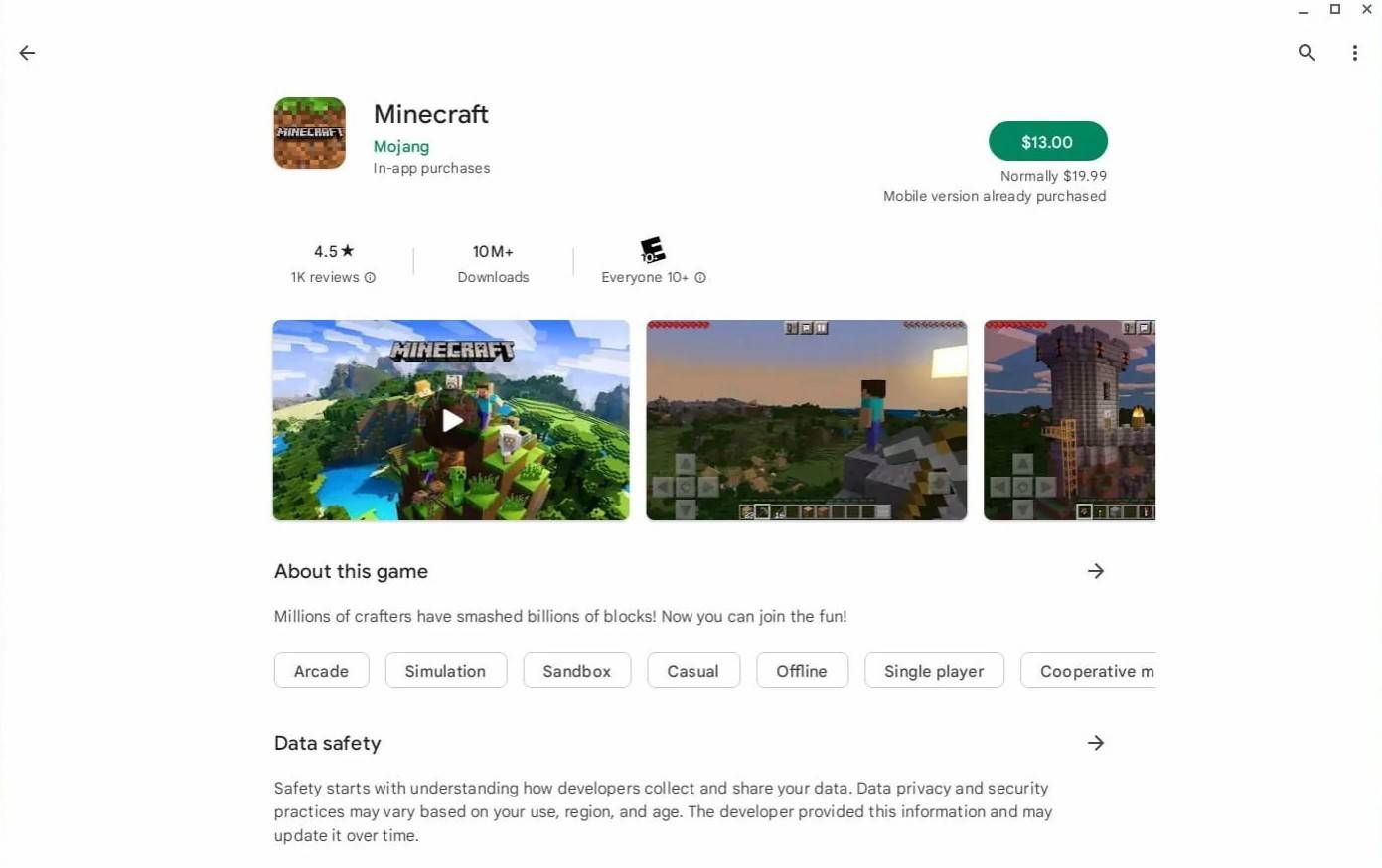 Imej: AboutChromebooks.com
Imej: AboutChromebooks.com
Walau bagaimanapun, sesetengah pemain lebih suka edisi Java, yang menawarkan lebih banyak penyesuaian. Nasib baik, Chrome OS, berdasarkan Linux, menyokong versi ini. Proses pemasangan memerlukan perhatian terhadap perincian kerana OS Chrome berbeza dengan ketara dari Windows, dan anda perlu memasukkan beberapa kod. Kami telah menyediakan panduan langkah demi langkah untuk membantu anda menubuhkan Minecraft pada Chromebook anda dalam masa 30 minit.
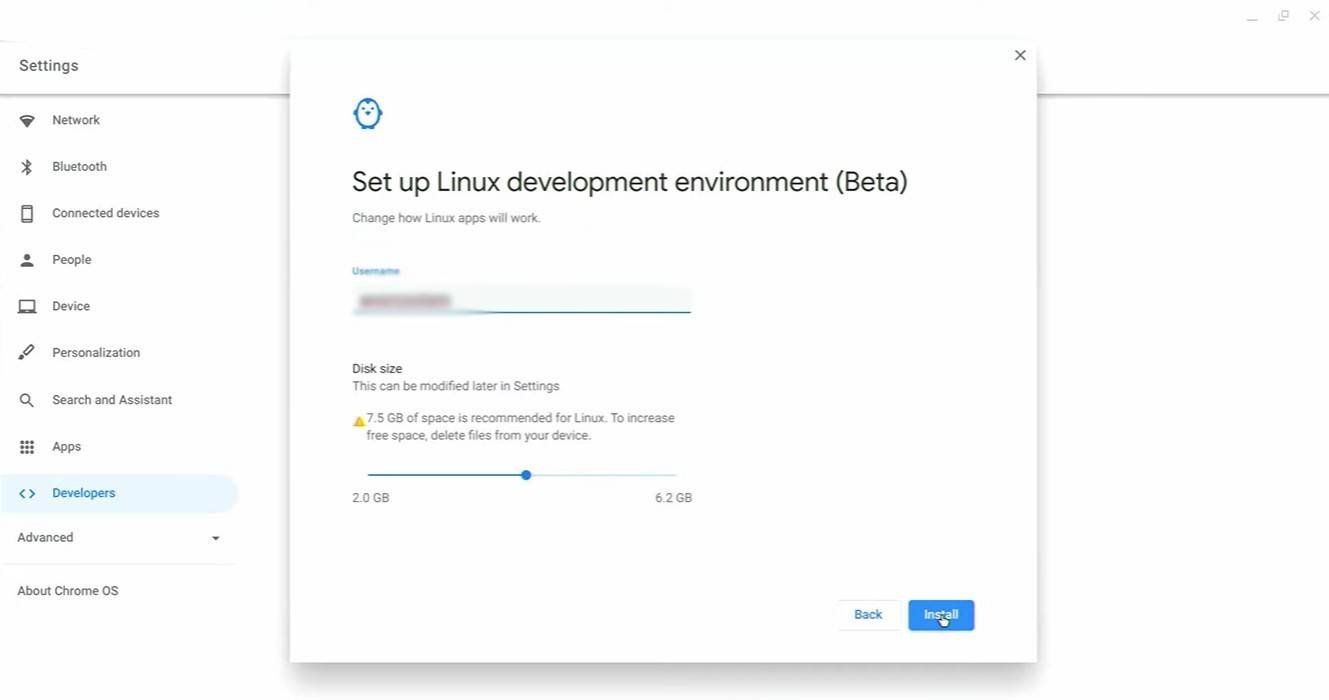 Imej: youtube.com
Imej: youtube.com
Untuk memulakan, anda perlu mengaktifkan mod pemaju pada Chromebook anda. Akses tetapan melalui menu "Mula", pergi ke bahagian "Pemaju", dan togol pilihan "Linux Development Environment". Ikuti arahan pada skrin sehingga terminal dibuka, yang berfungsi sama dengan Windows Command Prompt dan akan digunakan untuk langkah selanjutnya.
 Imej: youtube.com
Imej: youtube.com
Tindakan-Pertahanan Android
Mobile Legends: Kod Tebus Januari 2025 Dikeluarkan
Mythical Island Debut dalam Pokemon TCG, Masa Didedahkan
Hack Brutal Dan Slash Platformer Blasphemous Akan Datang Ke Mudah Alih, Pra-Pendaftaran Kini Secara Langsung
Pokémon TCG Pocket menjatuhkan ciri perdagangan dan pengembangan smackdown ruang masa tidak lama lagi
Stray Cat Falling: Satu Evolusi dalam Permainan Kasual
Marvel Rivals Pamerkan Peta Midtown Baharu
Apakah yang dilakukan oleh Bunga Aneh dalam Stalker 2?

Spy X Family Game Piano Tiles
Muat turun
Vinculike (18+) - Prototype
Muat turun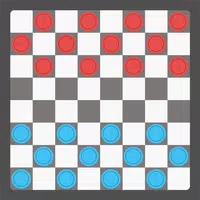
Checkers (Draughts)
Muat turun
An ignorant wife
Muat turun
Agent17 - The Game
Muat turun
Escape Game TORIKAGO
Muat turun
Number Boom - Island King
Muat turun
Dream Garden: Makeover Design
Muat turun
Ring of Words: Word Finder
Muat turun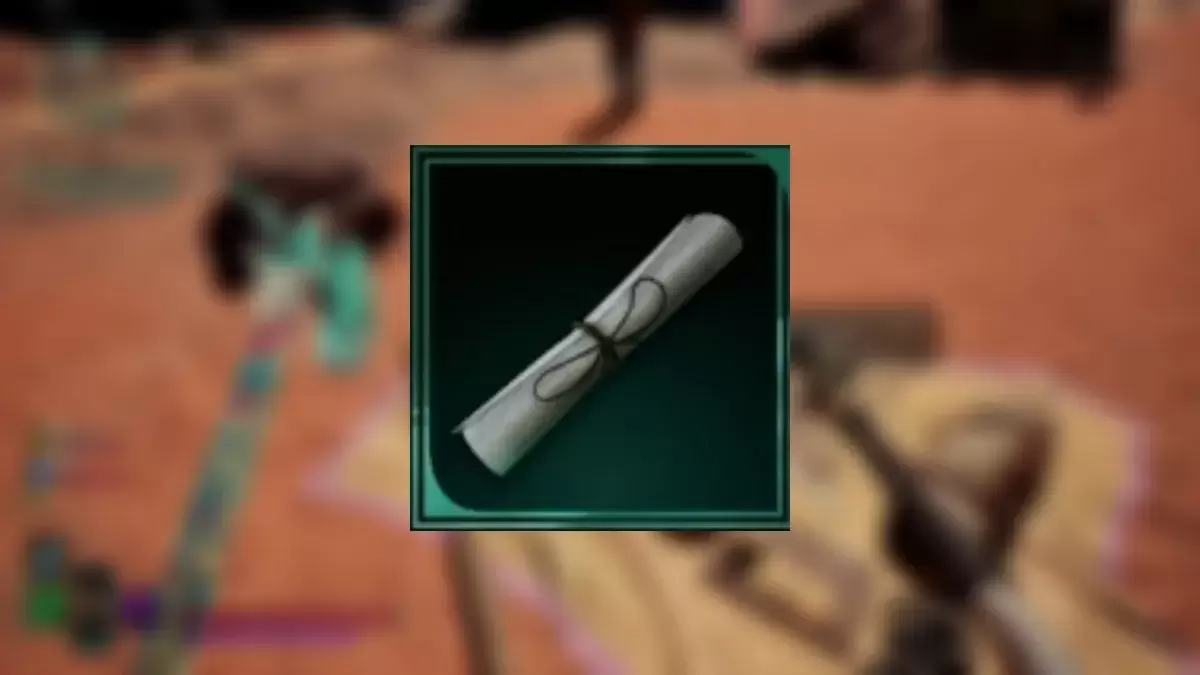
Avowed: Cari semua lokasi peta harta karun
Jul 25,2025

"Permainan teka -teki Sakamoto Days dilancarkan secara eksklusif di Jepun"
Jul 25,2025

Trinity Trigger: Rahsia Tindakan Gaya Mana RPG Hits Android
Jul 24,2025

Guys Stumble memperkenalkan Cowboys & Ninjas dan Looney Tunes Maps
Jul 24,2025
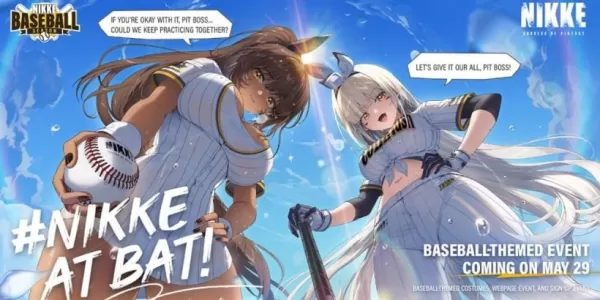
Nikke memanjangkan tema besbol di Padres-Dodgers Game
Jul 24,2025